এই পৃষ্ঠাটি দেখায় যে আপনি কীভাবে Google ইস্যু ট্র্যাকারে উপাদানগুলি খুঁজে পান৷
আপনি শুধুমাত্র সেই উপাদানগুলি খুঁজে পেতে পারেন যেখানে আপনার কাছে উপাদান দেখার অনুমতি আছে৷ উপাদানটিতে কোন ভূমিকা আছে এমন সমস্ত ব্যবহারকারীদের এটি দেওয়া হয়।
একটি উপাদান খুঁজুন
ইস্যু ট্র্যাকারে একটি উপাদান খুঁজে পেতে:
আপনার ওয়েব ব্রাউজারে ইস্যু ট্র্যাকার খুলুন ।
উপযুক্ত কম্পোনেন্ট নির্বাচন করতে কম্পোনেন্ট সার্চ বারে কীওয়ার্ড বা কম্পোনেন্ট আইডি নম্বর টাইপ করুন।
ইস্যু ট্র্যাকার আপনার কীওয়ার্ডগুলিকে একটি প্রদত্ত শ্রেণিবিন্যাস বরাবর উপাদানগুলির সাথে, সেইসাথে নির্দিষ্ট উপাদানগুলির জন্য বর্ণনার সাথে মেলে৷
উদাহরণস্বরূপ, আপনি যখন একটি নতুন সমস্যা তৈরি করেন , তখন আপনাকে একটি ড্রপ-ডাউন উপস্থাপন করা হয় যা এর মত দেখায়:

একটি নির্দিষ্ট উপাদানের শ্রেণিবিন্যাস পরীক্ষা করতে চাইল্ড কম্পোনেন্ট দেখান বোতামটি ব্যবহার করুন।
প্রতিটি কম্পোনেন্ট এন্ট্রির বাম দিকে চাইল্ড কম্পোনেন্ট দেখান বোতামটি প্রদর্শিত হবে:
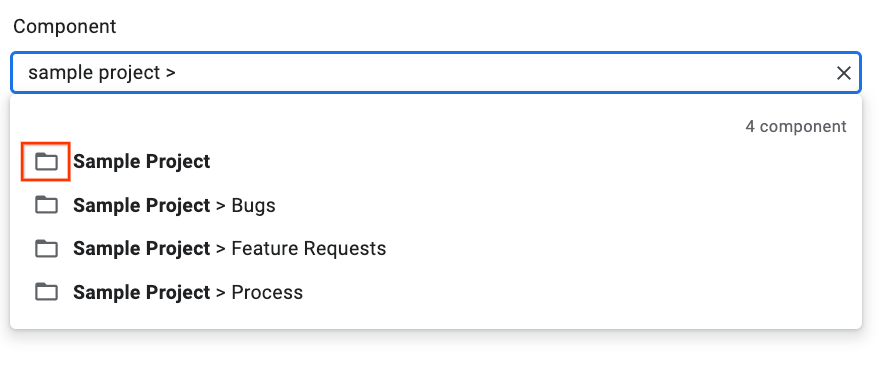
ড্রপ-ডাউন ভিউ স্যুইচ করতে চাইল্ড কম্পোনেন্ট দেখান বোতামে ক্লিক করুন এবং যেকোনো চাইল্ড কম্পোনেন্টের সাথে আপনার বেছে নেওয়া নির্দিষ্ট কম্পোনেন্টটি প্রদর্শন করুন। যেমন:
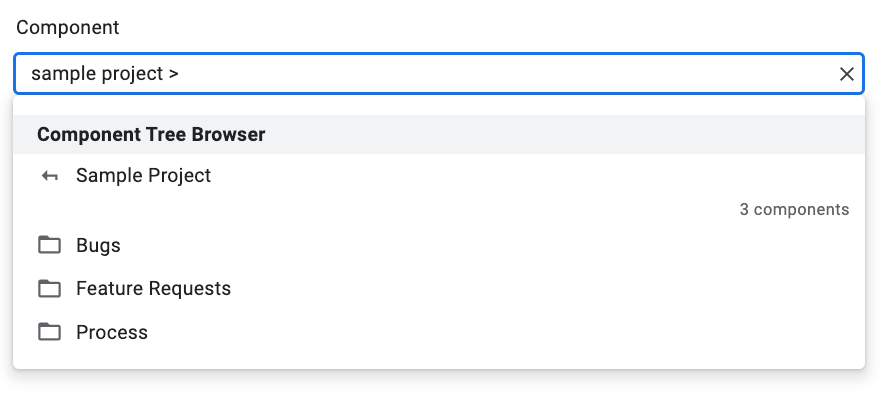
চাইল্ড কম্পোনেন্ট ভিউ সম্পর্কে আরও তথ্যের জন্য, কম্পোনেন্ট দেখুন।
একটি উপাদান নির্বাচন করুন.
একটি অনুক্রম তালিকার শেষে উপাদান নির্বাচন করতে, উপাদান এন্ট্রি ক্লিক করুন. অনুক্রমের মাঝখানে একটি উপাদান নির্বাচন করতে, বিশেষভাবে এর নামের উপর ক্লিক করুন।
উদাহরণ স্বরূপ, নমুনা প্রজেক্ট > বাগস -এর একটি অনুক্রম সহ একটি এন্ট্রির জন্য, আপনি এন্ট্রির যেকোনো সাধারণ অংশে ক্লিক করে বাগ উপাদান নির্বাচন করতে পারেন। আপনি বিশেষভাবে নমুনা প্রকল্পে ক্লিক করে নমুনা প্রকল্প উপাদান নির্বাচন করতে পারেন।
